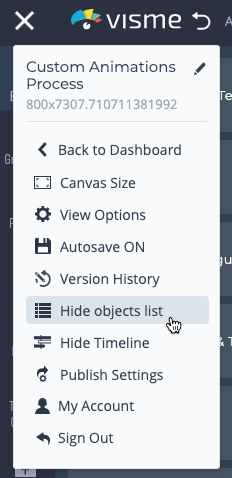对象列表
对象列表是组织项目的所有设计元素(或层)的非常有用的功能,以及设置对它们的操作,安排它们以及自定义其单个动画。
1
在项目的编辑器中,单击菜单图标位于左上角,并选择显示对象列表.列表将加载在窗口的最右边。
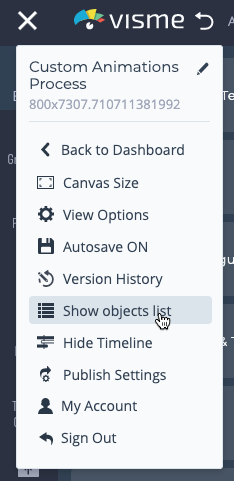
2
对于大多数有多个幻灯片/页面的演示文稿和其他格式类型,您将能够来回切换
我的幻灯片到
对象通过使用顶部的标签。对于信息图表(使用块),对象列出根据的加载
信息图表块您已选择。
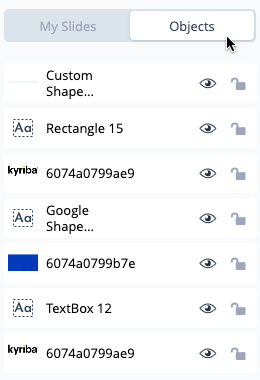

3.
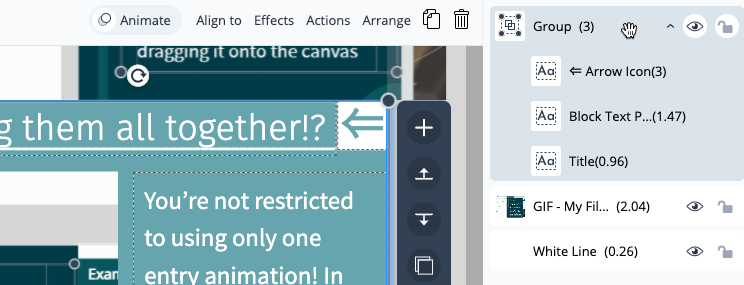
4
你可以选择显示/隐藏显示要么隐藏对象或对象组,也使用锁图标,以防止一个或一组对象被移动或修改。


5
为了更好地组织和编辑您的整体设计,请为对象选择易于识别的名称。选择对象(年代)您希望从列表中重命名和右键单击(ctrl +单击在Mac上),然后点击改名.您还可以通过双击它来更新对象名称。默认情况下,将选择名称字段,以便您键入新名称。完成后,按输入/返回在你的键盘。
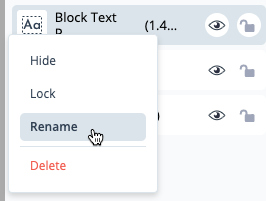
6
在列表的左侧,有一些小图标,可以显示对象类型的缩略图(文本、图形、形状、图像等)。在列表中选择对象也会在项目的编辑器窗口中突出显示它们。

7
通过在列表中选择对象,您可以轻松地分配
行动使用顶部菜单中的TAB对它们进行修改,例如当查看器单击选定对象时,对已命名的另一个对象应用弹出窗口。有关Actions的更多信息,请查看
这个资源.
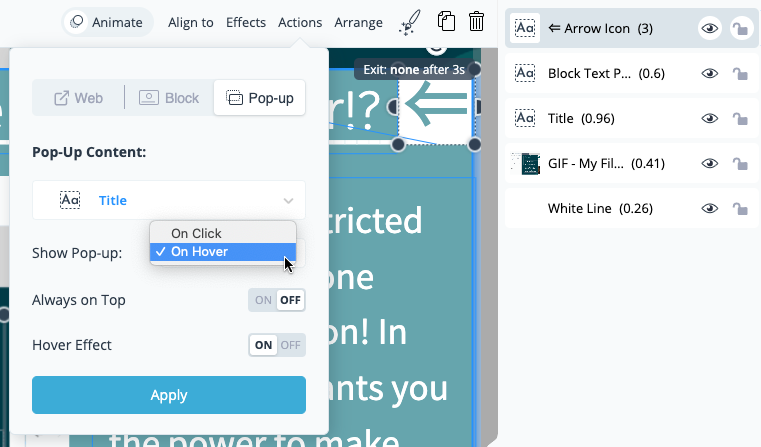
请注意:“操作”选项卡是一个需要a的功能
溢价认购.
8
选择对象后,您可以轻松地
安排您的物体按外观,前后回来。有关排列物体的更多信息,请退房
这个资源.
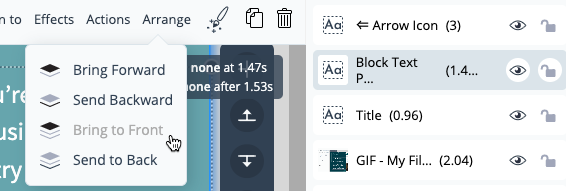
9
在列表中重命名对象的另一个有用功能是使其更容易识别它们
动画时间轴.你可以打开
时间轴通过选择
显示在对象列表窗口的底部。
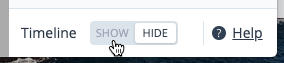
10.
完成对象列表中的更改后,您可以选择通过单击退出列表
我的幻灯片对于除Infographics除外的大多数项目。

对于信息图,您可以通过导航回隐藏对象列表菜单编辑器窗口左上角的图标,然后选择隐藏对象列表.
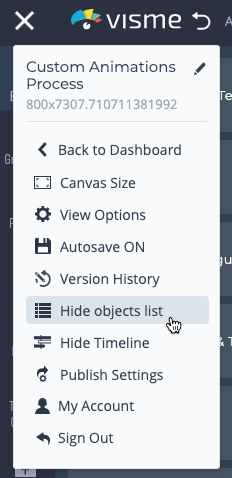
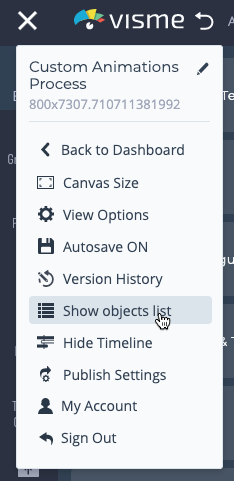
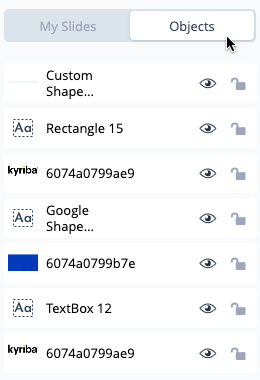

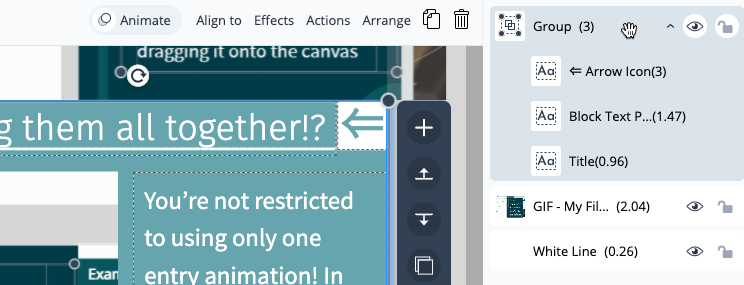
![]()
![]()
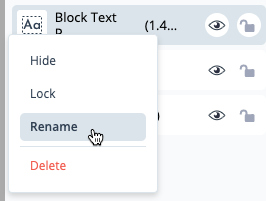
![]()
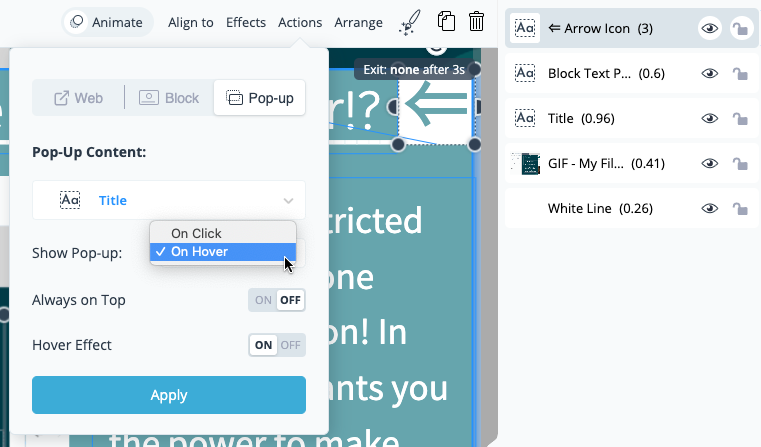
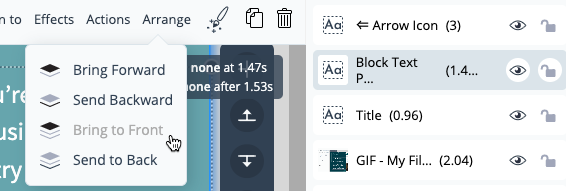
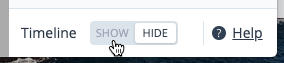
![]()